Excelのオートコンプリート機能は、列の上にあるデータと同じ文字列から始まるデータを入力しようとすると、既に入力されているデータを候補として表示してくれます。
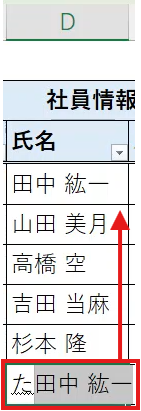
便利な機能なのですが、違うデータを入力したい場合はおせっかいに感じてしまいます。
目次
オートコンプリート機能を無効にする方法と代替手段
この候補は、Deleteキーで削除できるのですが、入力を進めていくと、またオートコンプリートで候補が表示されてしまいます。
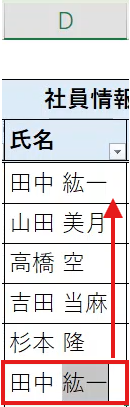
都度Deleteを押すのは面倒なので、オートコンプリートをオフにしたいと思います。ファイルをクリックし、オプションを開きます。
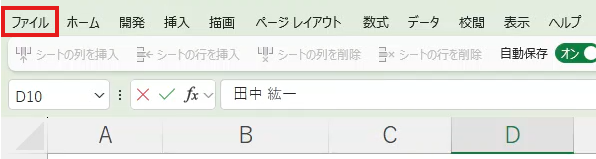

詳細設定の編集オプションでオートコンプリートのチェックを外します。
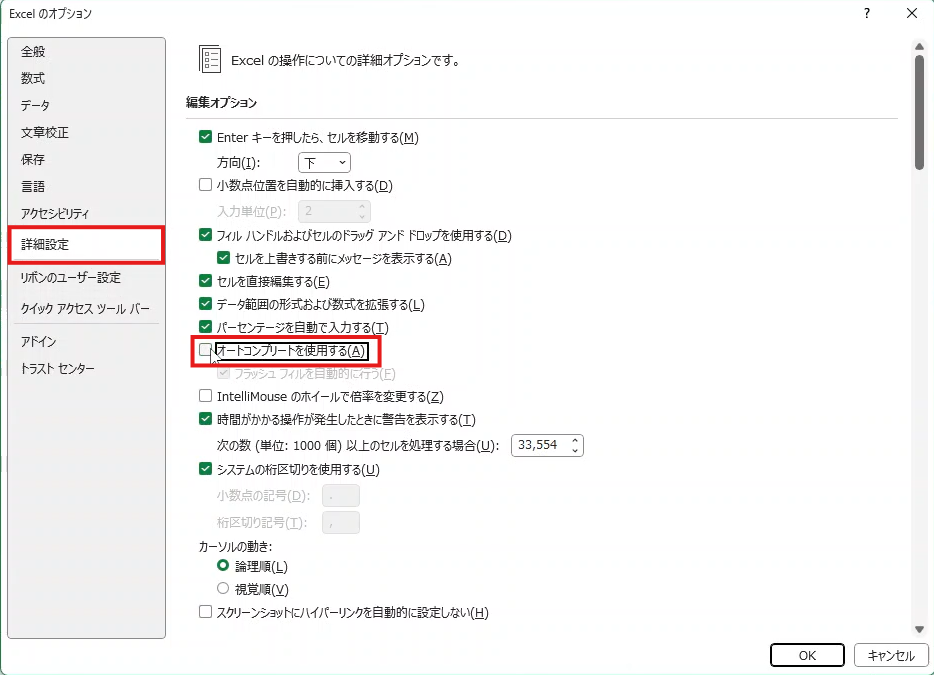
これでオートコンプリートの機能がオフになりました。これで入力すれば、同じ文字列から始まるデータを入力しても候補は表示されません。
オートコンプリートの代替手段
しかし、オートコンプリートをオフにすると同じデータを入力するのが手間になってしまいます。そんな時はAlt+下キーを活用することをおすすめします。Alt+下キーを押せば、今まで入力したデータがプルダウンで表示されます。
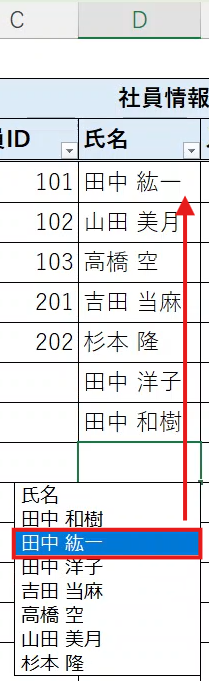
上下キーで選択してEnterで確定すれば、同じデータを入力することができます。
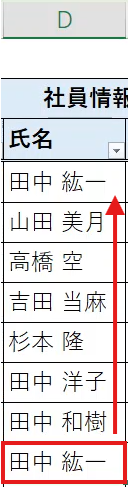
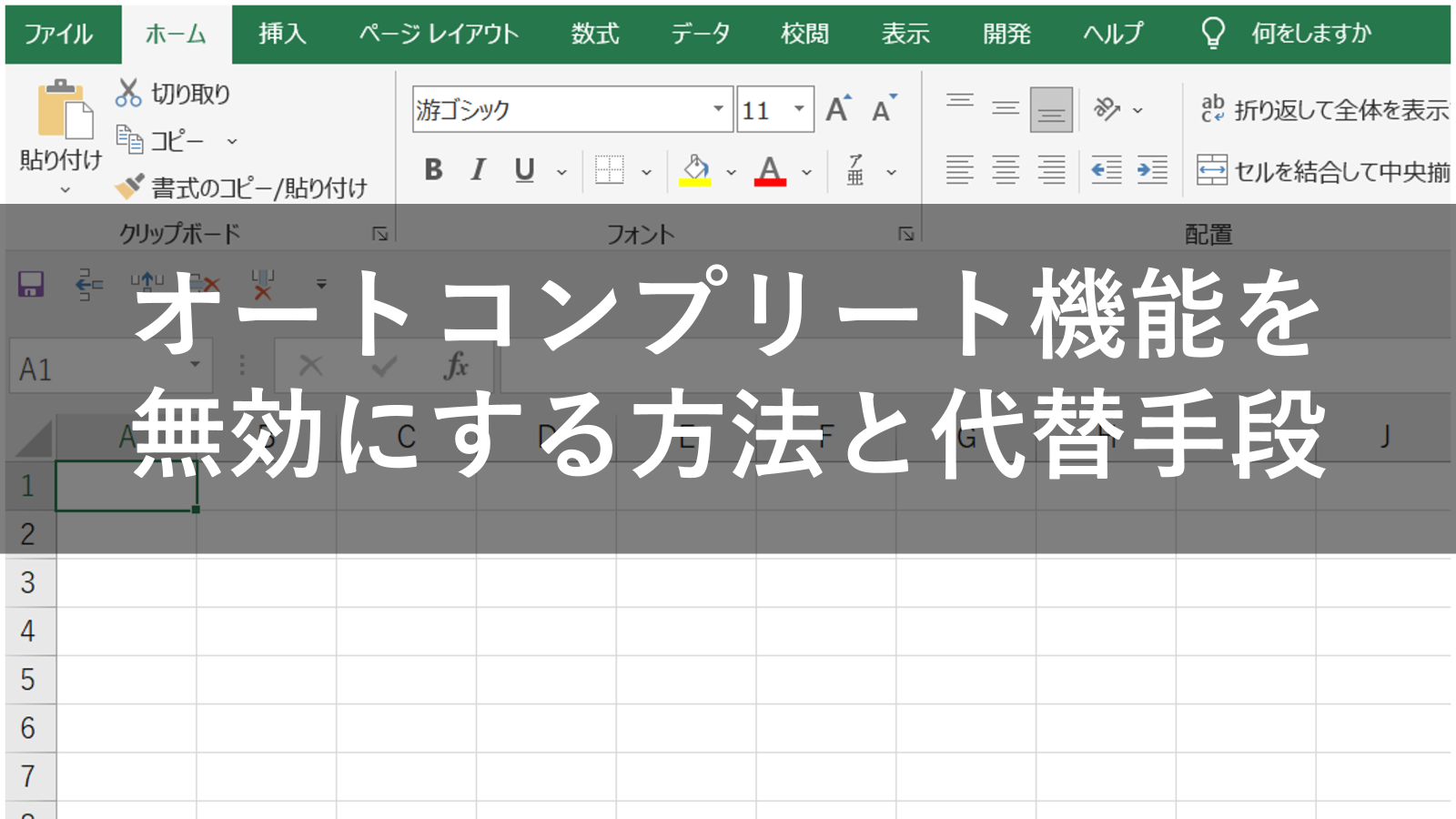










コメント